Q.見積書に備考を印字させる方法
既存の見積書の帳票には備考欄を印字する欄が無いため、ダイレクトメニューの「ツール」-「帳票フリーレイアウタ」にて追加していただきます。
<操作方法>
1.ダイレクトメニューの「ツール」-「帳票フリーレイアウタ」を開き、「見積書」(専用用紙をご利用の場合は「見積書【SR310】」)を選択して[開く]ボタンをクリックします。
2.画面上部の![]() ボタン(もしくはメニューバーの「項目」-「フィールド項目追加」)をクリックします。
ボタン(もしくはメニューバーの「項目」-「フィールド項目追加」)をクリックします。
3.帳票上にカーソルを移動すると、マウスの矢印が十字の形に変わります。画面上の空いている部分でクリックしたまま右下にドラックすると点線の枠が表示されますので、マウスを放します。
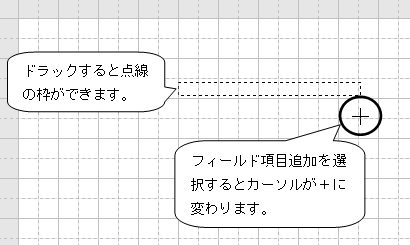
4.「項目名参照」画面が表示されます。「明細部」タブの中から「見積明細備考」の項目名をクリックして文字が反転しましたら[設定(F12)]ボタンをクリックします。
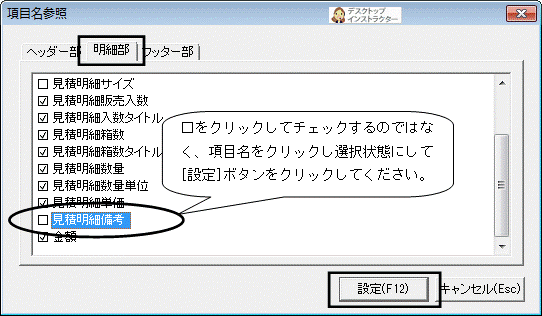
次に表示される「固定文字列設定」画面はそのまま[設定]で進んでください。手順3.で作成した点線の枠に「見積明細備考」という項目名が表示されます。
![]()
このような枠が作成されます。
5.作成した枠を、見積書の明細行に合わせて配置します。
マウスをクリックしたまま枠をドラッグして、明細行1行目の印刷したい場所へと移動します。
(下図の例では明細行の「単価」の上に配置しています。)
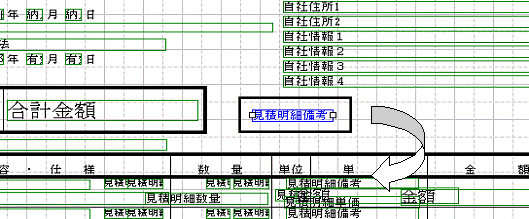
6.配置した枠を2行目以降にコピーするため、手順5.の枠が選択されて文字が青く反転している状態でメニューバーの「編集」→「反復コピー」をクリックします。下図が表示されますので、
(ア)反復数:コピーする数(この場合は見積書の明細行数-1)
(イ)縦のピッチ:コピーする間隔(この場合は明細行の縦幅)
を入力して[コピー(F12)]ボタンをクリックしますと、指定した行数分の枠がコピーされます。

明細行にうまく収まらなかった場合は、メニューバーの「編集」-「元に戻す」をクリックして、一旦反復コピーを行う前の状態に戻します。再度「編集」-「反復コピー」をクリックして、入力する数値を変更して反復コピーをやり直してください。
7.編集した内容を保存します。
(ア)初めて保存する場合
最初から入っている帳票に上書きで「保存」することは出来ません(「保存」にマスクがかかってクリックできないようになっています)。この場合は「別名保存」を行います。
メニューバーの「ファイル」-「別名保存」をクリックして、既存の帳票名と区別がつくよう分かりやすい名前に変更してから[保存(F12)]ボタンをクリックしてください。

(イ)「別名保存」したことのある帳票を編集した場合
メニューバー「ファイル」-「保存」をクリックしますと、以前「別名保存」した際の帳票名のままで、内容が上書きされます。
メニューバー「ファイル」-「別名保存」をクリックして、さらに別の帳票として保存することもできます。
※見積書を印刷する際は、手順7.で保存した帳票名を選択してください。

